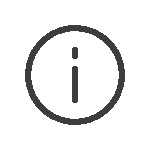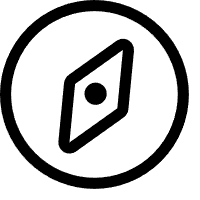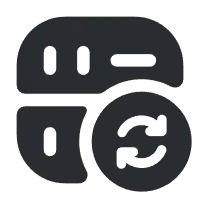Dual Loop Stereo
NUX DUAL LOOP STEREO双轨立体声循环效果器是吉他手、创作歌手以及所有渴望在表演或作曲中探索循环效果的音乐人的绝佳伴侣。它配备双循环音轨和两组独立的鼓组节奏,让您能够精准而富有创意地将歌曲的两个独立段落无缝编织在一起。此外,其强大功能还包括一套内置效果器组合——如八度音 (Octave)、激励器 (Booster)、箱体模拟 (Cabinet Simulator) 和混响 (Reverb)。高清彩色LCD显示屏清晰、直观的显示当前状态和操作,而立体声麦克风/乐器输入输出接口,以及MIDI输入/输出功能,提供了无与伦比的多功能性。无论您是在练习中精进技艺、在工作室里创作旋律,还是在舞台上征服观众,这款卓越的双轨循环踏板都能点燃您的想象力,成为您音乐之旅的最佳伴侣。

双循环, 双鼓组
NUX Dual Loop Stereo配备两组独立音轨与双节奏鼓组,无论您是想要叠加多层录音编织出恢弘乐曲,还是通过A/B段落灵活切换以实现创意编排,它都能精准捕捉您的灵感,助您轻松实现多样化的音乐创作构想。

超凡音质, 超大存储
得益于业界领先的32位AD/DA转换和32位浮点运算处理,DUAL LOOP STEREO能无损捕捉您的声音,确保循环的音质始终清晰,即使进行多次叠加录音也不会有任何音质损失。
同时Dual Loop Stereo提供了单轨90分钟,总时间长达26小时的立体声录音,总共99个存储位置,为您的创意之旅留出充裕空间。

循环创作, 得心应手
通过NUX Dual Loop Stereo创作Loop非常简单。
插入电源开机,旋转MEMORY旋钮从01到99中选择一个空白的储存组。按下循环模式键选择循环模式。然后您便可以踩下踩钉1来录制、播放或叠录您的乐句。您也可以按住踩钉来撤销/重做/清除您的乐句。

Dual Loop Stereo的循环效果拥有三个工作模式,练习、演出都能完美兼顾。

A/B分离模式:“A/B分离模式” 对于演奏或练习A、B两段类型的歌曲是非常好的选择。你可以在循环A和循环B中使用不同的和弦和鼓,然后依次使用循环A或循环B进行演奏或练习。
A+B同步模式:“A+B同步模式” 对于使用两种乐器来演奏或练习时是非常好的选择。譬如,当您同时使用吉他和麦克风,或吉他和贝斯的时候,您可以混合循环A、循环B和鼓的音量,以创造最好的音乐。
演出模式(无鼓机): “演出模式 (无鼓机) ” 非常适合您现场演出使用。在这个模式下,您可以没有任何限制地使用两个简单的循环来帮助您唱歌或独奏。
*在使用 “同步模式 (A/B)” 或 “分离模式 (A+B)” 的时候,录音必须与鼓机的节拍速度完全同步。

内置八度 (Octave)、激励 (Boost)、箱体模拟 (CAB)、混响 (REVERB) 4种循环录音效果,并能通过CTRL踩钉或EXP踩钉控制。
*注意: 混响效果仅适用于输入1与鼓组。
智能鼓机, 自由演奏
DUAL LOOP STEREO包含42种节奏预设和672种节奏变奏。您可以利用内置的智能鼓机进行演奏,为您的乐句找到最佳节奏。

轻松掌控全局
Dual Loop Stereo配有一块高素质的LCD屏幕,分辨率高达960*376像素。您演奏所需要的信息,您所做的调整,都在屏幕中清晰显示。

通过6个旋钮分别控制音轨1音量/增益 (Track 1 Volume/Gain)、音轨2音量/增益 (Track 2 Volume/Gain)、鼓点1音量 (Drum 1 Volume)、鼓点2音 (Drum 2 Volume)、麦克风电平 (Mic Level) 和总音量 (Master Volume),您可以轻松掌控创意乐句中的所有元素。
DUAL LOOP STEREO包装内还附赠有一个NUX NMP-2 EXP踩钉。外接踩钉可使设备扩展为5个踩钉,轻松掌控您的乐句循环。

接口应有尽有
Dual Loop Stereo配有及其丰富的接口,立体声输入、输出,XLR接口 (带有48V幻象电源),3.5mm AUX输入接口、3.5mm耳机输出接口、3.5mm MIDI输入、输出接口,EXP外接踏板接口。

连接示例




MIDI控制
Dual Loop Stereo的几乎所有参数都可以通过外部MIDI控制器进行控制,例如打点定速 (tap tempo)、停止/开始/录音 (stop/start/record) 等等。随附一根MIDI转1/8英寸 (3.5mm) 连接线,无需额外购买。

*请下载用户手册并查阅MIDI指令。
如何导入播放文件到Dual Loop Stereo?
1. 进入主菜单的 USB 选项,将 USB 模式 调整为 “导入/导出 WAV 文件”。

2. 将Dual Loop Stereo连接到电脑时,电脑会显示名为 “NUX LOOPER” 的U盘。

3. 点击进入,您会看到NCL-2文件夹。
4. 点击进入NCL-2文件夹,您将看到WAV文件夹。
5. 将目标WAV文件拖入相应的文件夹。
例如,若要将播放用的WAV文件放入乐句循环音轨3,只需将目标WAV文件
拖入W003文件夹即可。操作完成!

注意:DUAL LOOP STEREO仅支持44.1kHz/32bit float一种立体声WAV格式。请下载并使用NuxFormatConverter转码工具将您的伴奏音轨转换为正确的文件格式。请在本页面的“支持”部分获取该工具。

NuxFormatConvert

USB音频流
您可以将Dual Loop Stereo连接到电脑,录制您的循环、鼓点,或吉他和麦克风信号等。

注意:在录制前,请确保 Dual Loop Stereo 的 USB 模式处于 “USB 音频模式”。

自定义开机画面
Dual Loop Stereo允许用户使用GIF图片自定义开机画面。将设备USB模式设置为导入/导出WAV文件。
1.将Dual Loop Stereo连接到电脑,下载一个GIF图片到文件夹:NUX LOOPER > NUX_LOOP > GIF。
2. 断开连接并重启Dual Loop Stereo。
3. 进入显示设置 (DISPLAY setting),将开机画面选项 (BOOT-UP PICTURE option) 设置为用户自定义 (USER)。
4. 再次重启Dual Loop Stereo。尽情享受您自定义的GIF界面吧!

*GIF格式要求:
– 分辨率: 960×376像素
– 最大尺寸: 1MB

*本页提及的所有品牌和型号名称均为其各自所有者的商标,与蔚科科技没有任何关联或附属关系。
– 双轨循环 & 双鼓组
– 99 个乐句存储位
– 单轨最长 90 分钟立体声录音时间
– 总录音时长最高 26 小时
– 42 种节奏预设及 672 种节奏变奏
– 4 种效果: 八度音 (Octave)、激励器 (Booster)、箱体模拟 (Cab Simulation)、混响 (Reverb) (混响适用于 input 1 与节奏)
– 采样频率: 44.1 kHz
– AD/DA转换: 32 位
– 处理精度: 32 位浮点
– 数据格式: WAV (44.1 kHz, 32位浮点, 立体声)
– 可自定义 GIF 开机画面 (960 x 376 像素,最大 2 MB)
– 2.86 英寸高清彩色 LCD 显示屏 (960 x 376 像素)
– 输入 (INPUT): 单声道/立体声 1/4 英寸接口,包含带 48V 幻象电源的 XLR 麦克风输入
– 输出 (OUTPUT): 单声道/立体声 1/4 英寸输出,耳机输出
– 支持通过外部脚踏开关、表情踏板或 MIDI 进行扩展控制
– 配备节省空间的迷你 TRS 接口,提供完整的 MIDI 输入/输出
– USB 音频,支持 Loop-back (回路) 功能
– 样频率: 44.1kHz
– AD/DA 转换: 32 位
– 处理: 32 位浮点
– 录音/播放:
音轨数量: 2
数据格式: WAV (44.1 kHz、32-bit 浮点、立体声)
录音时间: 约 90 分钟 (1 条音轨)、约 26 小时 (全部存储位置)
节奏类型: 42 套鼓组,672 个节奏型
效果器: 八度音、激励、音箱模拟、混响 (适用于鼓组或Input 1 的麦克风/乐器)
存储位置: 99
– 最大输入电平:
麦克风输入: +6 dBu (增益最小时)
乐器输入1/2: +8 dBu
音频输入L/R: +8 dBu
话筒放大器输入增益范围: 5.4 dB-63 dB
– 输入阻抗:
麦克风输入: 2.4 kΩ
乐器输入1/2: 1 MΩ
音频输入LR: 1 MΩ
– 输出阻抗:
输出 LR: 1 kΩ
耳机 L/R: 3.3 Ω
旁路: 缓冲直通
显示屏: 2.86 英寸彩色液晶显示屏,960 x 376 像素
– 接口:
MIC/INPUT 1: Combo型兼容 XLR 与 1/4 英寸插孔,支持 +48 V 幻象电源
INST/INPUT 2: 1/4 英寸插孔
OUTPUT L (MONO): 1/4 英寸插孔
OUTPUT R: 1/4 英寸插孔
AUXIN: 1/8 英寸 TRS 插孔
PHONES: 1/8英寸 TRS 插孔
MIDI (IN, OUT): 1/8 英寸 TRS 插孔
EXP: 1/4 英寸 TRS 插孔
DC IN 插孔
USB port: USB-C
电源: ACD-006 (9 V 500 mA)
– 电流负载:
小于 170 mA (不启动幻象电源)
小于 270 mA (启动幻象电源)
– 尺寸: 183 (L) x 130 (W) x 65.3 (H) mm
– 重量: 765 g